
Datas no Excel são números e por isso são muito utilizadas para cálculos. Acontece que muitas vezes importamos datas de sistemas e acabam vindo em formato de texto o que nos atrapalha nos cálculos. Por isso é importante aprender como converter texto em data no Excel.
Planilha disponível para download:
Vídeo tutorial de como Converter Texto em Data no Excel
Converter texto em data no Excel pelo Texto para Colunas
Para isso vamos usar um recurso muito interessante chamado Texto Para Colunas. Este recurso se encontra na guia Dados.
Selecione os dados da coluna B em Texto Para Colunas:
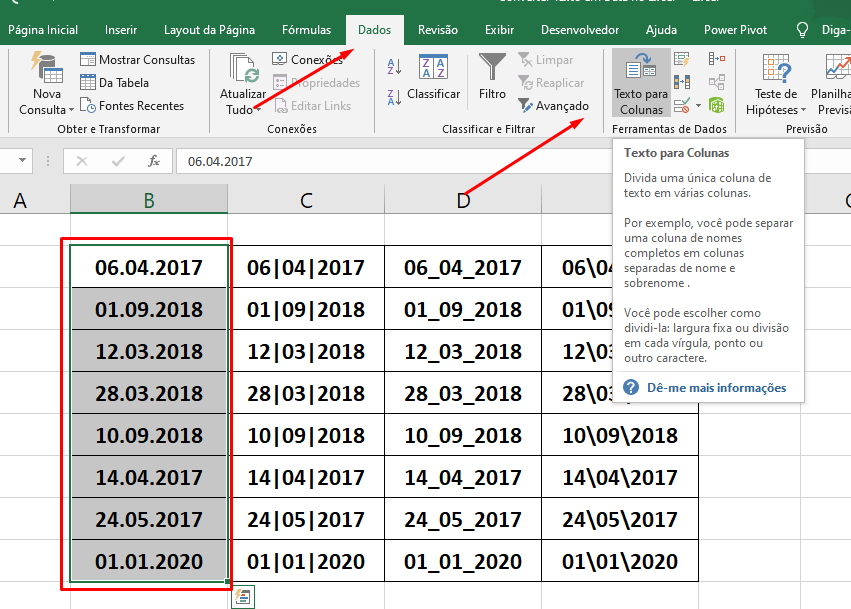 Agora na janela Assistente para conversão de texto em colunas deve estar marcada a opção Delimitado e por fim clique em Avançar:
Agora na janela Assistente para conversão de texto em colunas deve estar marcada a opção Delimitado e por fim clique em Avançar:
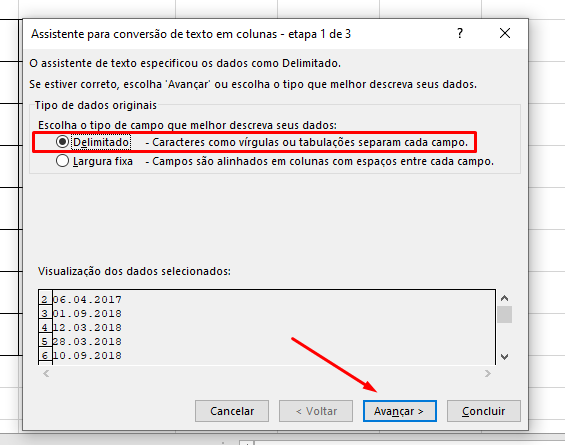
Nesta segunda etapa não modifique nada. Somente Avance mais uma vez:
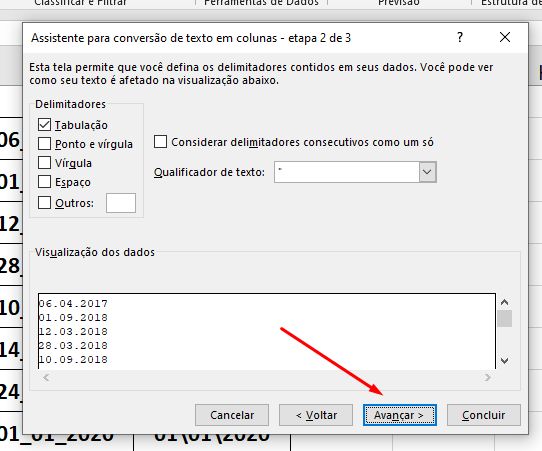
Nesta terceira, e última, etapa marque Data e escolha o formato DMA que significa Dia, Mês e Ano e posteriormente clique em Concluir:

Pronto. Veja que o Excel já trouxe pra gente a data funcionando direitinho:
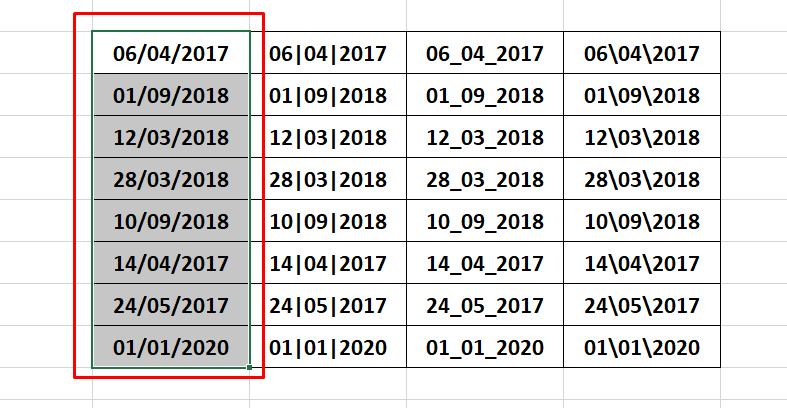
Algo interessante a ser feito para usar este recurso no Excel é utilizar macro. Assim economizaríamos bastante tempo.
Usando o Localizar e Substituir
Outra maneira que podemos converter texto em data no Excel é atrás do recurso Localizar e Substituir.
Selecione os dados da coluna C e pressione as teclas Ctrl + U.
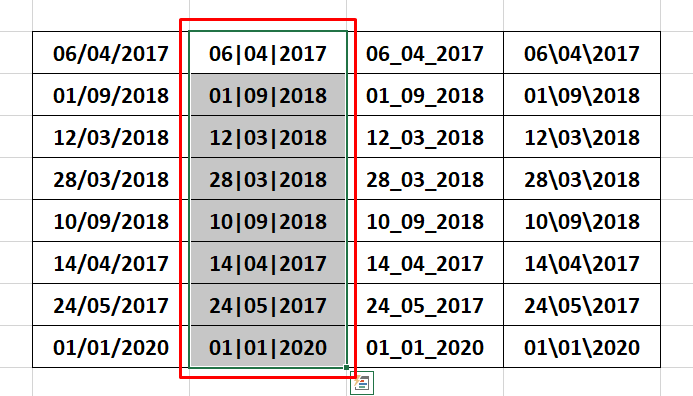
Em Localizar digite | e em Substituir digite /. Neste caso estamos dizendo ao Excel que sempre que ele encontrar, nesta seleção, este caractere | deve substituir pela barra /.
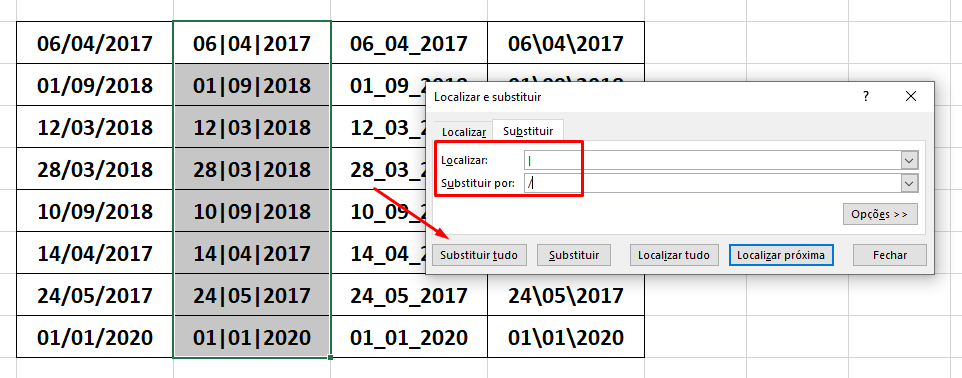
Clique em Substituir Tudo. Perceba que o Excel nos monstra a quantidade de vezes que ele fez a modificação:
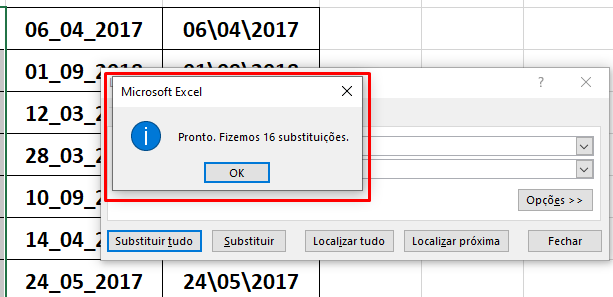
Pressione OK e fecha a janela. Nosso objetivo mais uma vez foi alcançado:
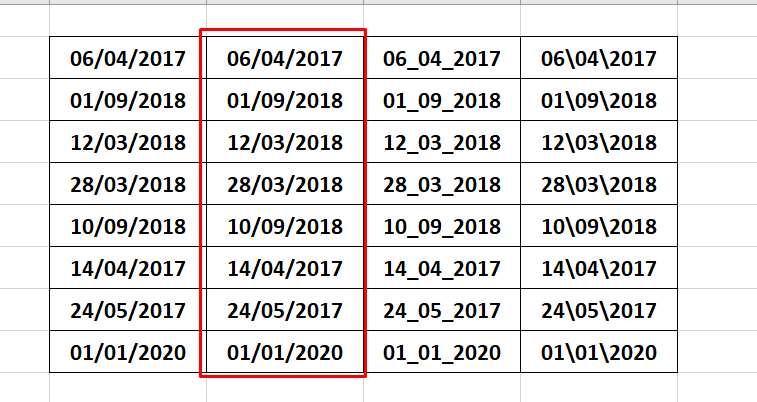
Deixe seu comentário sobre a função.
Quer aprender Excel do Básico ao Avançado passando por Dashboard? Clique na imagem abaixo:
Posts Relacionados:















